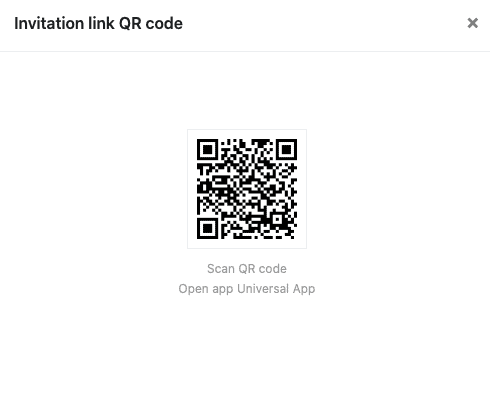Índice
Ya sea añadiendo nuevos usuarios, asignando roles o creando enlaces de invitación, puedes llevar a cabo varias actividades administrativas en la administración de usuarios y roles de una app universal. Puedes acceder a la administración de usuarios y roles a través del modo de edición de tu app universal.
Administración de usuarios y funciones de la aplicación universal
- Abra una Base a la que ya haya añadido una aplicación universal.
- Haga clic en Aplicaciones en la cabecera Base.

- Pase el ratón por encima de la aplicación y haga clic en el icono del lápiz .
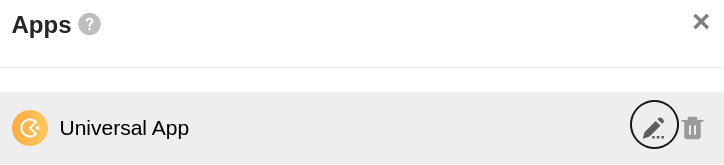
- Abra la administración de usuarios y funciones en la parte superior izquierda de la página.
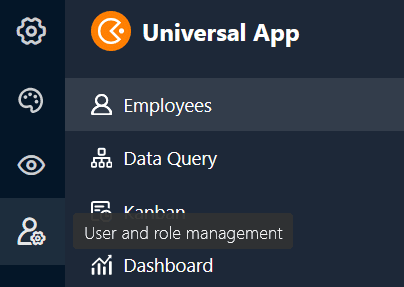
- Realice los ajustes deseados.
Los ajustes en detalle
Usuario
En la primera sección encontrará un resumen de todos los usuarios que tienen acceso a su Universal App. Además, también encontrará la función y el estado del usuario correspondiente.
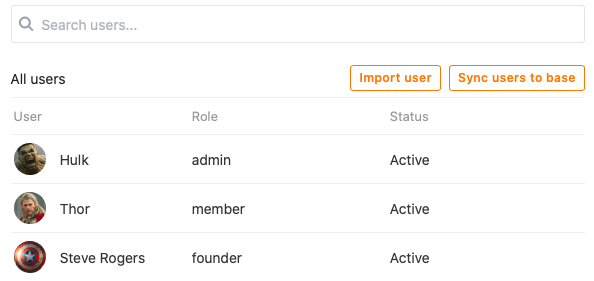
Esta sección también le ofrece varias opciones para gestionar los usuarios actuales de su aplicación universal.
Utilice la función de búsqueda para encontrar un usuario concreto. Esta función puede ser especialmente útil con un gran número de usuarios de la app.
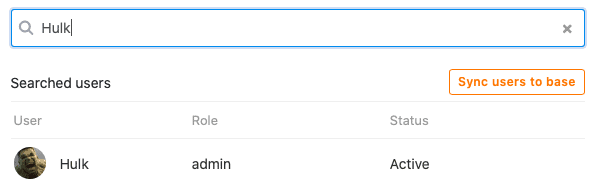
Para añadir un usuario a la aplicación, haga clic en Importar usuario, busque el usuario en el campo de entrada y asígnele una función.
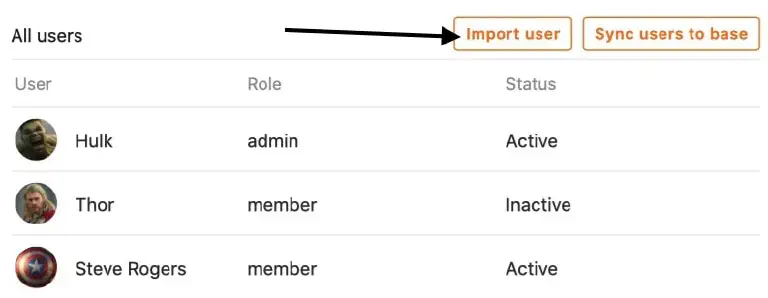
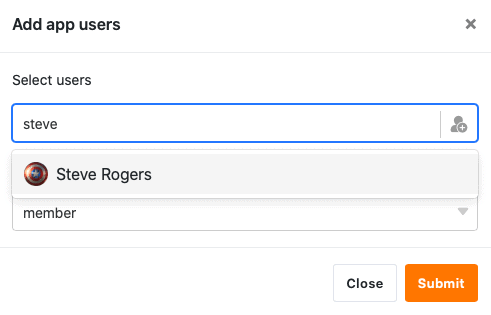
Haga clic en Sincronizar usuarios con Base para recopilar automáticamente los usuarios de la App en una tabla de su Base.
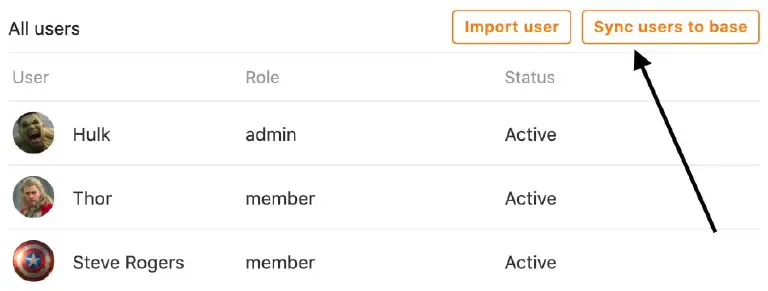

Si en el futuro añades más usuarios de esta forma, siempre puedes volver a hacer clic en Sincronizar usuarios con Base para añadir los nuevos usuarios a la tabla.
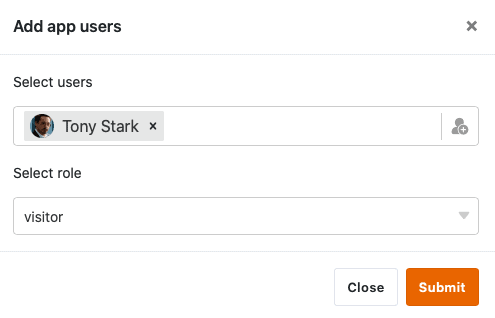
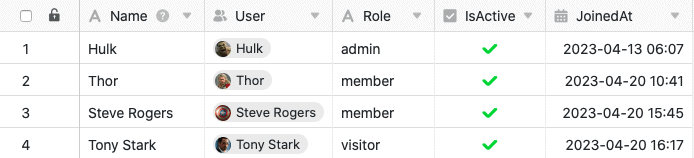
Para eliminar un usuario de la aplicación, basta con hacer clic en el símbolo X, que encontrará a la derecha del estado del usuario en cuestión.
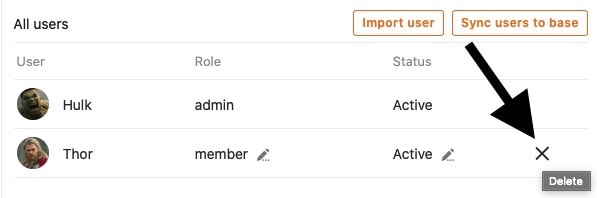
Haciendo clic en los iconos de lápiz , que encontrará para cada usuario, podrá editar su función y su estado.
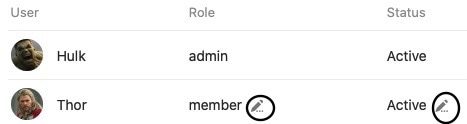
Para la función de un usuario, todas las funciones están disponibles para su selección en el menú desplegable, que puede definir en la siguiente sección de la administración de usuarios y funciones.
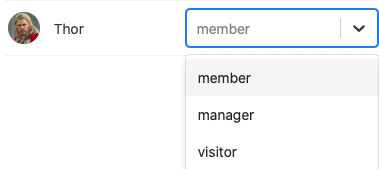
El estado de un usuario puede ser Activo o Inactivo. Mientras que los usuarios activos tienen acceso a la app y a su contenido, los inactivos pierden este acceso.
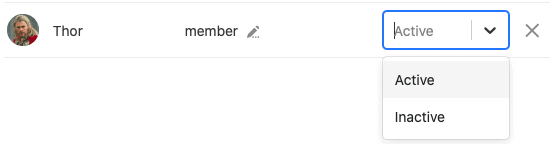
Los usuarios que no tengan acceso a su Universal App verán este mensaje:
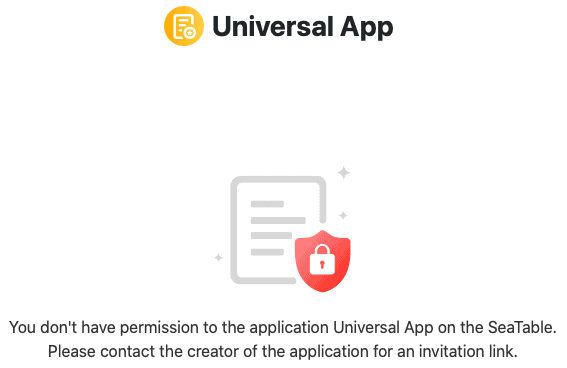
Rodillos
En esta sección puede definir cualquier número de roles, que puede asignar a los distintos usuarios de la aplicación en la sección anterior.
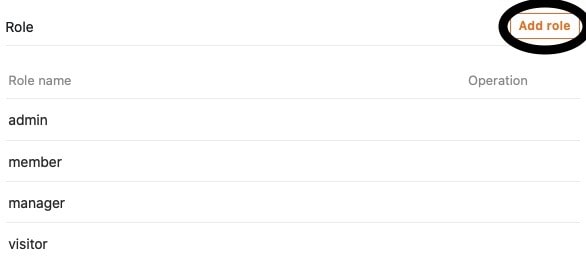
Aquí inicialmente sólo se definen los nombres de los roles. Puedes definir qué permisos tienen los usuarios con los diferentes roles individualmente para cada página de la app.
Obtenga más información sobre los permisos de página aquí.
Enlace de invitación
En la tercera sección de la administración de usuarios y roles, puede generar un enlace de invitación individual para la Universal App.
En primer lugar, defina la función de los usuarios que acceden a la aplicación mediante el enlace de invitación.
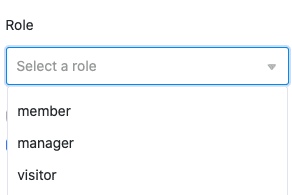
A continuación, tiene la opción de establecer una contraseña que deberá introducir tras abrir el enlace de invitación para poder acceder a la aplicación.

Opcionalmente, también puede añadir un tiempo de caducidad automático al enlace de invitación en cuanto a la duración de su validez.
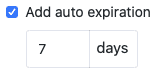
Haga clic en Generar para crear el enlace de invitación. El enlace se muestra a continuación y tiene la opción de copiarlo o eliminarlo.
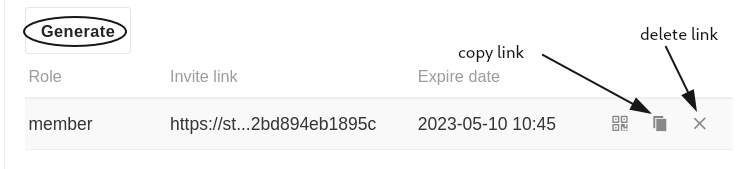
También tiene la opción de generar un código QR para abrir y compartir la aplicación universal.
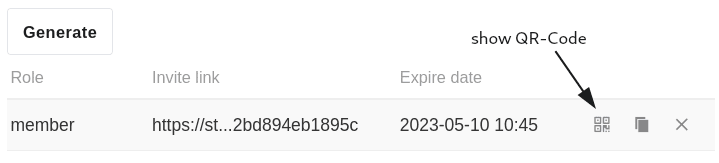
Escanee el código QR mostrado para abrir su aplicación universal o compártalo con otros usuarios para darles acceso a su aplicación.